当我们使用Win10电脑打开文件时,弹出提示无法访问你可能没有权限使用网络资源,这是怎么回事,遇到这种问题应该怎么解决呢,下面小编就给大家详细介绍一下Win10无法访问你可能没有权限使用网络资源的解决方法,有需要的小伙伴快来和小编一起看看吧。
1、按下"win+R",输入"gpedit.msc",回车打开。
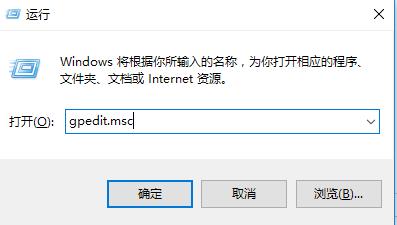
2、进入本地组策略编辑器,依次点击左侧的"计算机配置——Windows设置——安全设置——本地策略——用户权限分配",选择右侧中的"拒绝从网络访问这台计算机"。
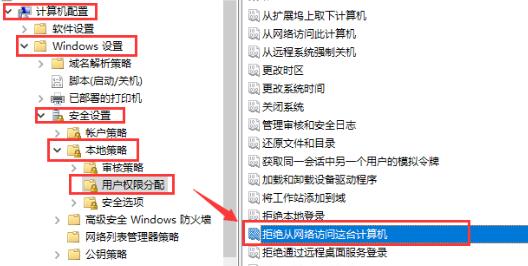
3、在窗口中选中"guest"账户,点击下方的"删除"按钮。
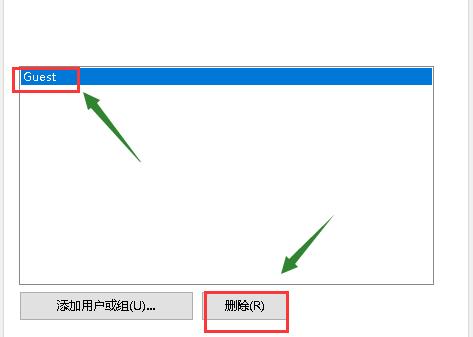
4、接着点击"本地策略"中的"安全选项",找到右侧的"网络访问:本地账户的共享和安全模型"并双击打开。
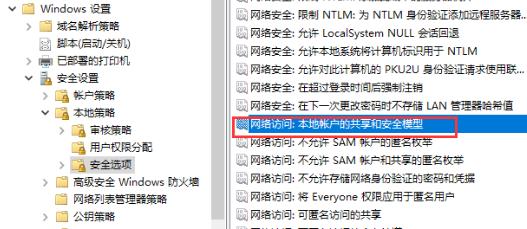
5、在窗口中选择"经典-对本地用户进行身份验证,不改变其本来身份"。
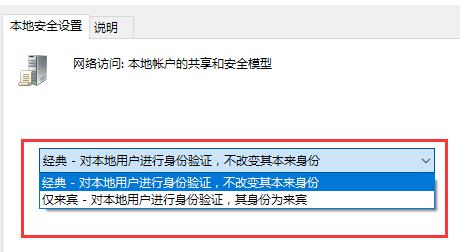
6、然后双击打开右侧中的"账户:使用空密码的本地账户只允许进行控制台登录"选项。
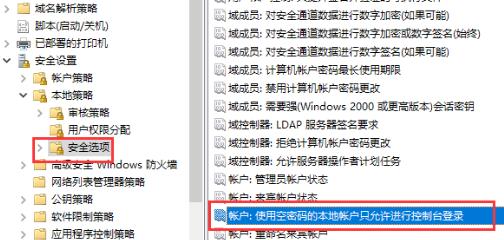
7、最后在窗口中将"本地安全设置"下方的"已禁用"勾选上,点击确定保存即可。
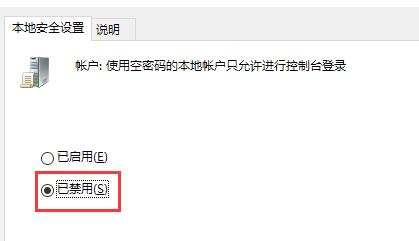

























 2435
2435

 被折叠的 条评论
为什么被折叠?
被折叠的 条评论
为什么被折叠?










